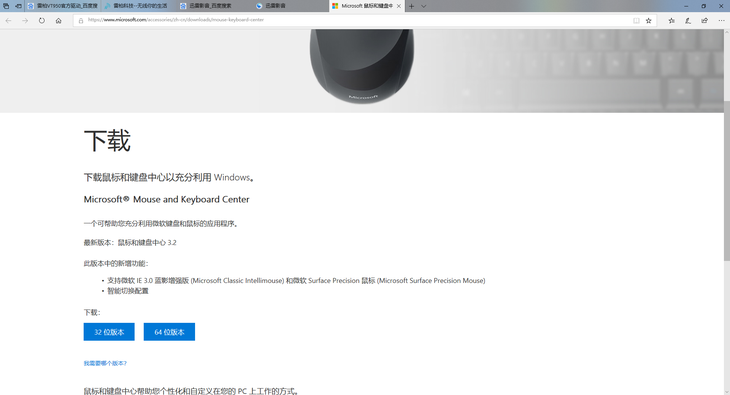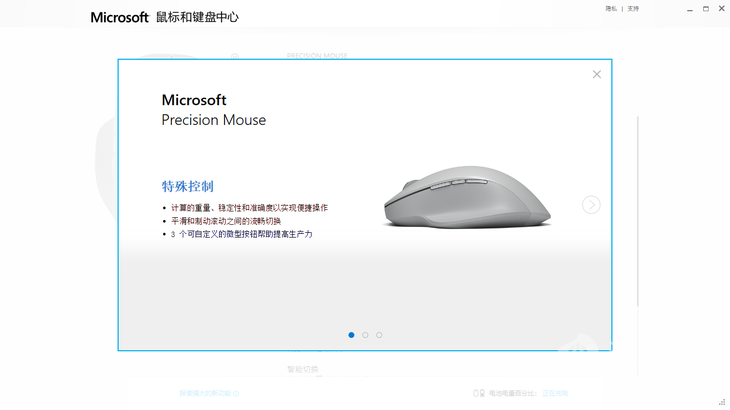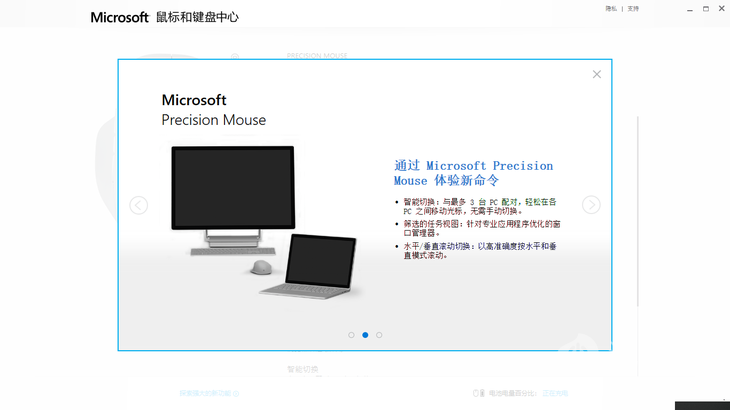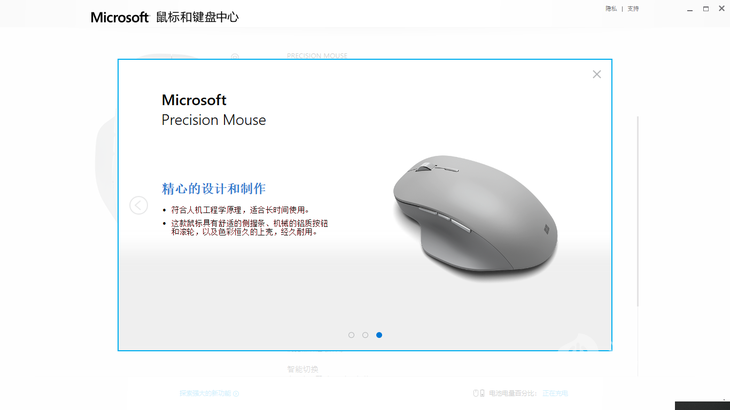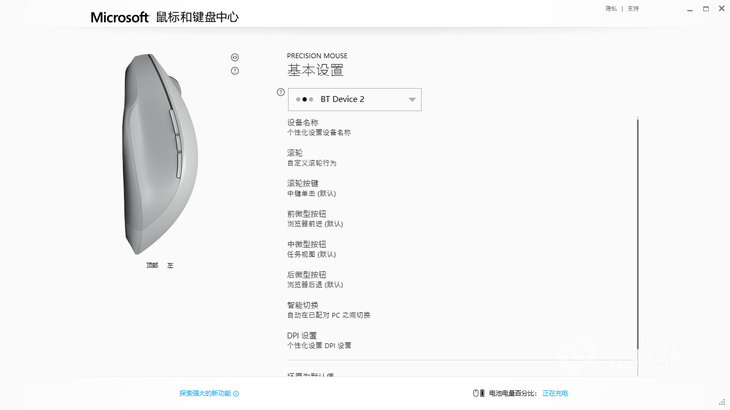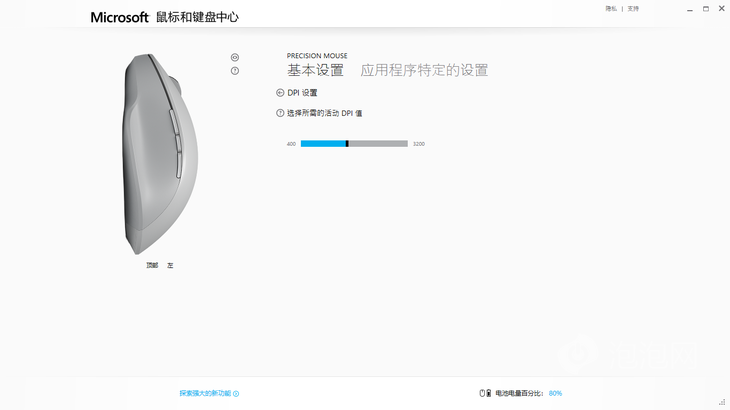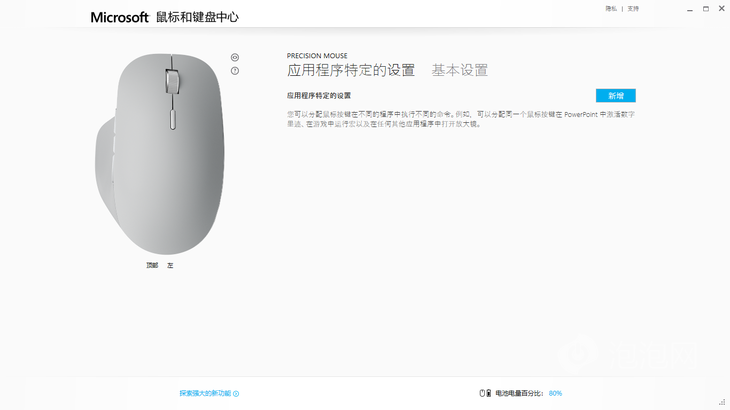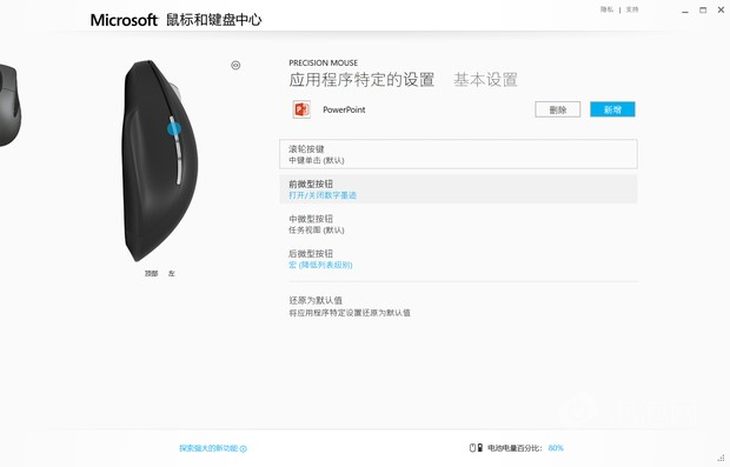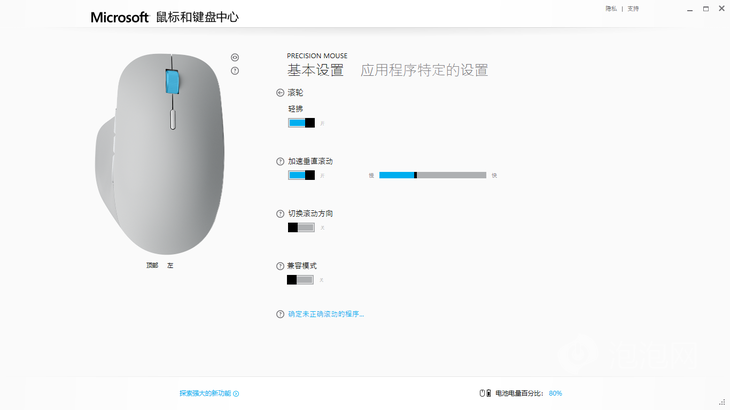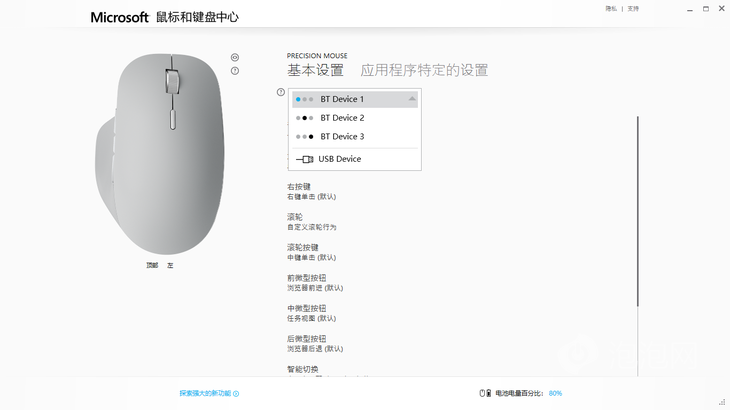Windows 10好搭檔 微軟精準滑鼠測評
2025-05-08 00:01:29
7月26日,微軟在北京正式宣布精準滑鼠在中國開始出售,在正式發售四天之後,我們收到了這款滑鼠,進行實際上手測評,希望這篇測評可以對正在考慮選購滑鼠的你有一定的幫助。
外觀及功能
作為一款微軟出品的滑鼠產品,精準滑鼠產品的外包裝有著一貫的微軟風格,滑鼠外包裝上除了產品圖之外就只有微軟標誌和產品名稱,嗯,這很微軟。
從滑鼠正面我們可以看到,這款滑鼠的整體是一款較大體積的產品,產品外觀風格也是一貫的簡潔風,黑色的滑鼠機身、銀色的按鍵以及白色的微軟標誌,除此之外沒有任何冗餘的東西。
黑色的滑鼠機身採用了磨砂材質,有效的防滑的同時也帶來較好的觸覺感受,滑鼠整體採用了中等拱形外形,隆起高度較為適中,有著良好的承託性和握持性。
滑鼠正面兩顆巨大的主鍵面積巨大且手感良好,銀色的側鍵分布合理,手掌覆蓋住滑鼠後都可以觸摸到。
有趣的是這個銀色的滾輪,滾輪後面的按鍵可不是調整DPI的按鍵,它是調解滾輪觸感的!可以在有阻尼和沒有阻尼進行切換,這個設計也是很有趣。
滑鼠側裙採用了橡膠材質,可以很好的將大拇指放在上面,起到很好的承託作用,三顆側鍵根據微軟的描述,可以通過驅動軟體進行設置,實現預先設定的功能,比如能實現DPI的調整,這對於設計師或有著滑鼠高精度要求的辦公人員來講十分重要。
滑鼠底部沿用了磨砂黑色的設計,底部一圈是滑鼠的腳墊,滑鼠中部是滑鼠的主要功能區,集中了引擎窗口、藍牙按鍵以及指示燈還有滑鼠的開關。
滑鼠支持藍牙及有線連接,在使用藍牙模式的時候,可以同時在三個設備之間切換,用滑鼠底部的按鍵進行切換,指示燈將實時顯示具體連接設備是哪一個。
滑鼠的頂部是一個micro USB接口,在承擔了充電功能的同時也負責滑鼠的有線連接,滑鼠可以一邊充電一邊使用。

官方驅動
滑鼠連接電腦之後(Windows 10 系統)會自動提示下載驅動軟體,選擇下載後會直接跳轉至官網 。
對於用戶來講需要做的就是選擇對應版本的軟體並下載安裝即可。
軟體安裝完畢後會有三頁的簡單的使用引導。
進入驅動軟體後,我們可以設置的東西有很多,比如:可以設定滑鼠自定義名稱、滾輪,側鍵功能,還可以自主設置DPI的選項,找到一個適合自己的DPI。
DPI頁面可以自主設定DPI數值,也可以通過三個側鍵自主設置2~5檔不同數值的DPI,快速切換,以滿足用戶在不同工作中切換時對於DPI的需求。
精準滑鼠也對第三方應用程式有著不錯的支持,在驅動程序中,可以通過「應用程式特定的設置」這一項對特定的應用程式進行設定。
比如PPT軟體,在這一軟體中,我們可以設置「數字墨跡」功能設置一個開啟關閉的功能,在功能開啟後,可以快速的對PPT進行批註。
滾輪的滾動速度和邏輯方向也可以通過驅動進行設定操作。
用戶可以在設置頁面的第一項為已經連接電腦的精準滑鼠的具體連接模式以及對應指示燈的位置進行設置。
總結
作為一款微軟出品的雙模滑鼠產品,精準滑鼠對於用戶來講是有這不錯的支持性,尤其是對於Windows 10用戶,這一產品對於設計師和辦公用戶來講有著更為便利的使用感受。
當然並不是說這款滑鼠不能進行遊戲操作,在實測過程中我們也使用這款滑鼠進行了簡單的遊戲操作,得到了不錯的反饋效果。
總體來講,如果你是一個Windows用戶而且是Windows 10用戶,而且你需要精準的滑鼠操作以及辦公需求,那麼你選擇這款滑鼠可以說是一個不錯的選擇,但是如果你是一個Windows 7用戶的話,還是先選擇升級一下系統吧,要知道這款滑鼠在Windows 7環境下是不支持藍牙連接的,而且在Windows 10 之外的系統環境下,很多功能也是無法實現的,所以還是推薦Windows 10用戶考慮這款產品。
本文編輯:陳虹宇
關注泡泡網,暢享科技生活。